点击上方蓝色字体关注 VOKAMO 
文 |小V

我们每个人都会使用手机,但你真的了解自己手中的手机吗?
今天,小V整理了10个iPhone你可能没注意到的功能,希望你会喜欢哦~
01
查看定位历史记录
定位历史记录,记录了过去一段时间你去过的地方,如果是自己看还没什么问题,而对于存在信任危机的小两口,这个功能可能会影响到两人的关系。
打开「设置--隐私--定位服务」,往下滑动页面,选择「系统服务」,在二级页面中选择「重要地点」,接着可能需要使用「触控 ID」或「面容 ID」进行解锁。

在「重点地点」页面,「历史记录」显示了你去过的城市,点击任意一个城市,可以看到你在这个城市去过的多处位置记录及停留的时间。
在不删除定位历史记录的情况下,你还能狡辩,你没去过某些地方吗?

02
快速连接蓝牙设备
在主屏幕的状态下,向上滑动或由右上角向下滑动(针对 iPhone X 及以上的用户),可以调出控制中心。
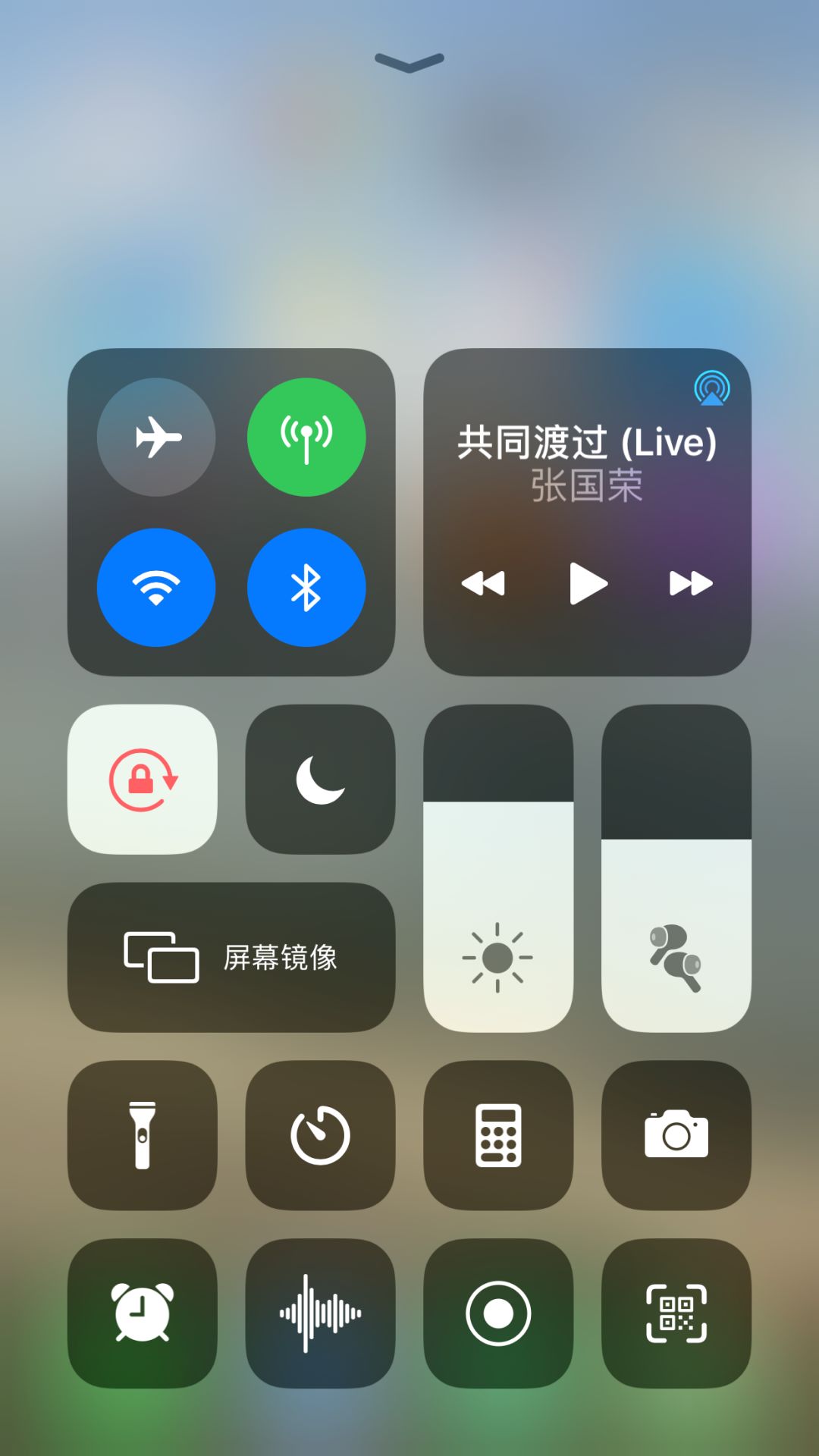
长按控制中心的部分按钮,如蓝牙、手电筒等,可以调出二级菜单,进行快速设置。
以蓝牙为例,长按蓝牙按钮,可以调出蓝牙设置面板,面板显示了你曾连接过的蓝牙设备,点击「设备名称」,即可快速连接蓝牙设备。

03
来电启用闪光灯
有时为了避免来电发出的声音干扰到他人,我们会将手机设置为静音状态,但这可能会让我们错过一些电话。
考虑到用户不方便通过声音来获取通知,你可以通过视觉的方式来接收通知,如相机的 LED 闪烁。
打开「设置--辅助功能--音频/视觉」,开启「LED 闪烁以示提醒」,在收到来电时,手机背面的 LED 灯就会跟着闪烁。

04
隐藏图片
如果你的手机放了不想让人看见的图片,最好的方式就是将它们隐藏起来。
点击照片左下角的按钮,在菜单中选择「隐藏」,照片就会被隐藏。
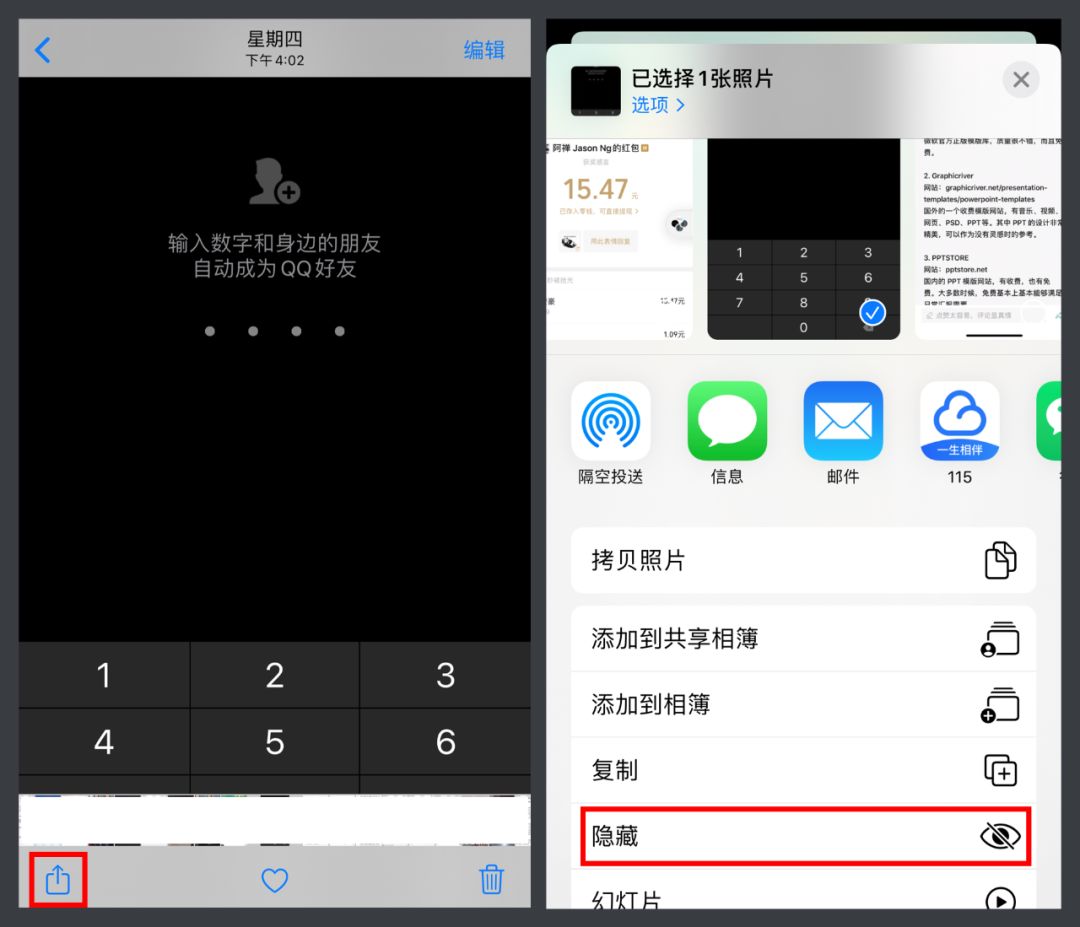 被隐藏的照片实际上没有彻底被隐藏,它只是被归入了手机「其他相簿」的「已隐藏」中,进入「已隐藏」仍可以看到照片。
被隐藏的照片实际上没有彻底被隐藏,它只是被归入了手机「其他相簿」的「已隐藏」中,进入「已隐藏」仍可以看到照片。
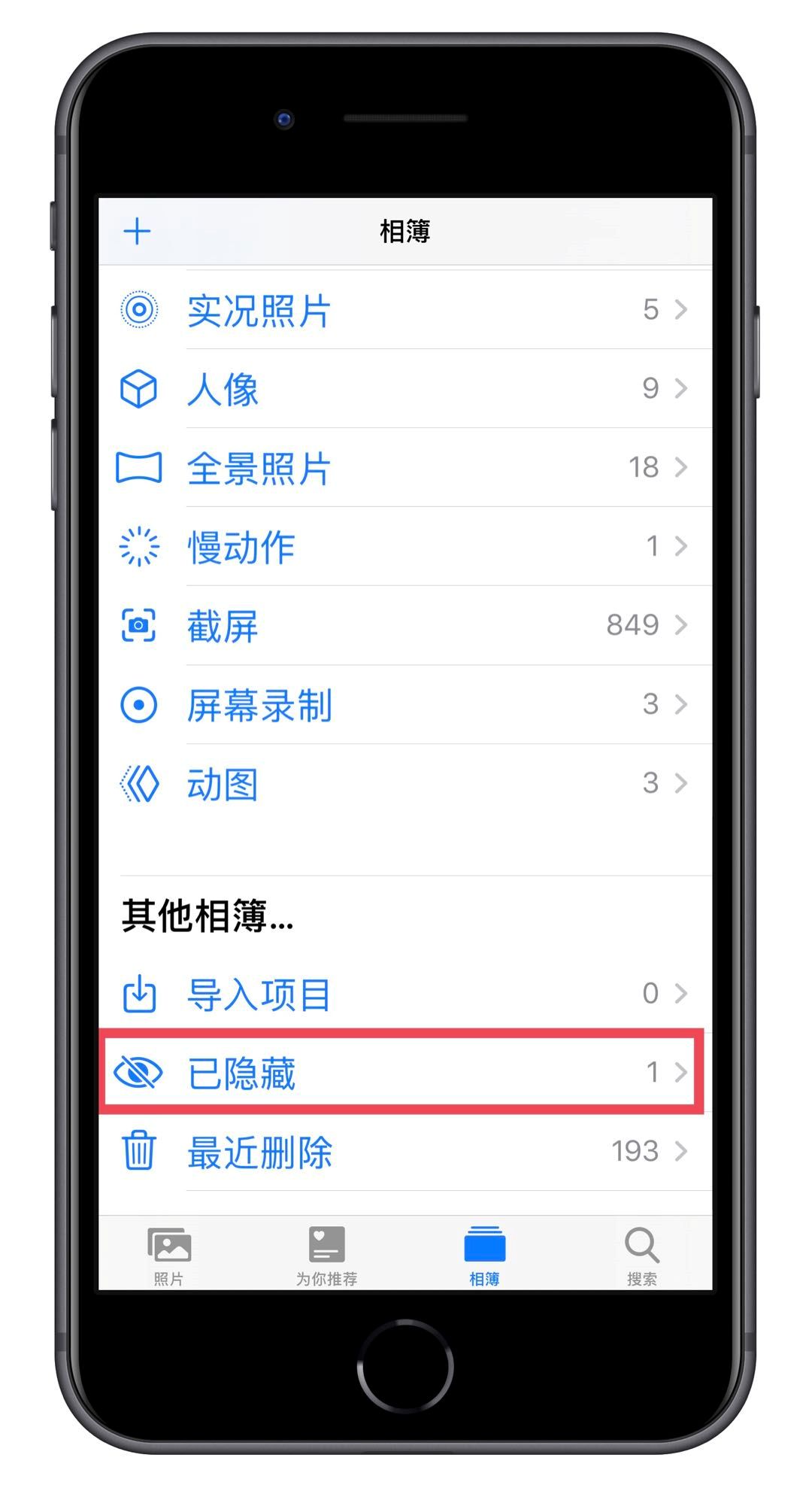 如果你想彻底隐藏图片,这里还有另外两个方法:
① 裁剪障眼法
点击拟隐藏的图片右上角的「编辑」,进入右侧的编辑状态,底部切换到第三个选项「裁剪」,接着将裁剪框缩小到图片不包含敏感信息的区域,最后点击「完成」。
如果你想彻底隐藏图片,这里还有另外两个方法:
① 裁剪障眼法
点击拟隐藏的图片右上角的「编辑」,进入右侧的编辑状态,底部切换到第三个选项「裁剪」,接着将裁剪框缩小到图片不包含敏感信息的区域,最后点击「完成」。
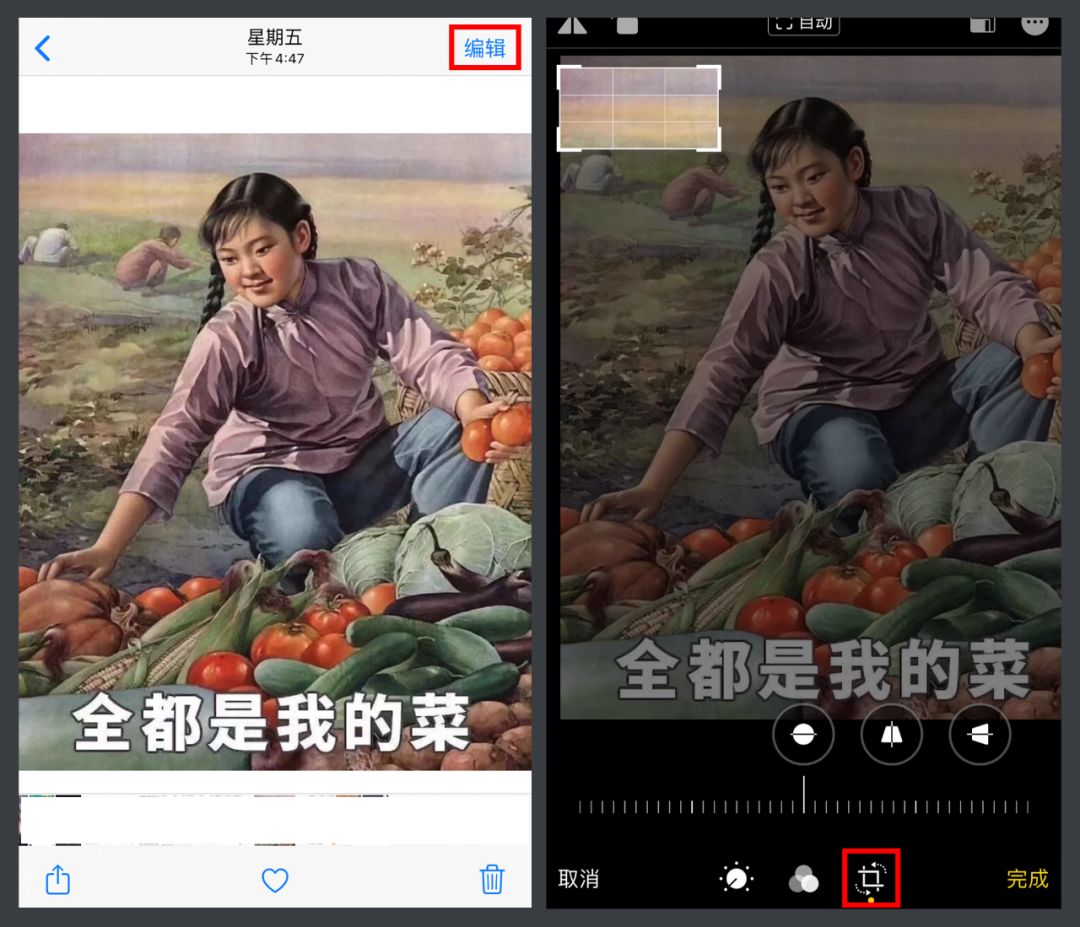
图片裁剪之后,就可以得到不包含敏感信息的图片,这样别人看到会以为这只是一张普通图片。
裁剪过后的图片,保留了裁剪框外的图片信息,因此你可以点击「编辑」--「复原」,来得到裁剪前的照片。
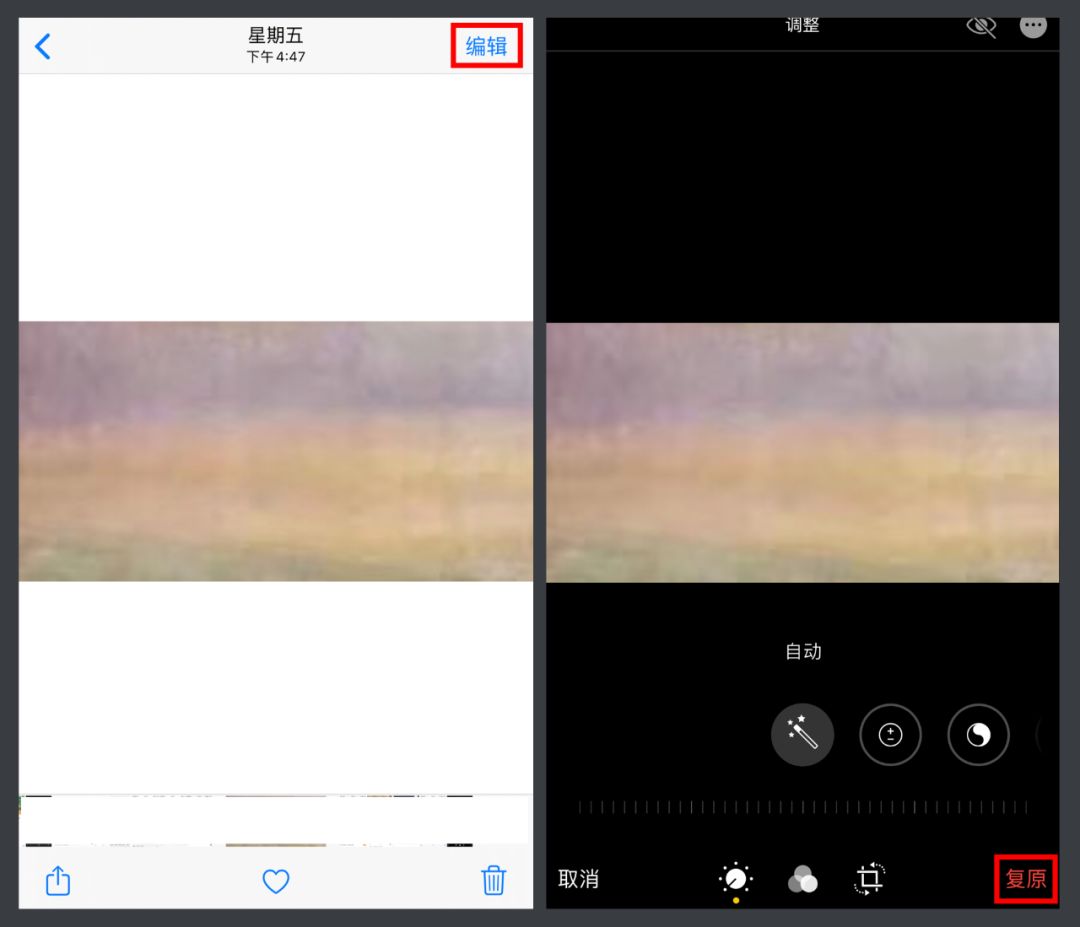
② 将照片保存到备忘录
iPhone 自带的备忘录可以添加照片,照片可以来自你的手机相册。
添加完图片后,退出当前备忘录,向左滑动备忘录,可以锁定当前备忘录,就可以防止别人未经允许查看你的图片啦。

05
引导式访问
有时我们会把手机相册拿给别人看,但又怕他在看的过程,随意翻看相册,看到自己珍藏的一些图片,那样会让场面一度尴尬。 除了前面介绍的隐藏图片,这里还有另外一种方法,打开手机的「引导式访问」。 打开「设置--辅助功能--引导式访问」,这个功能默认是关闭的,选择将它启用。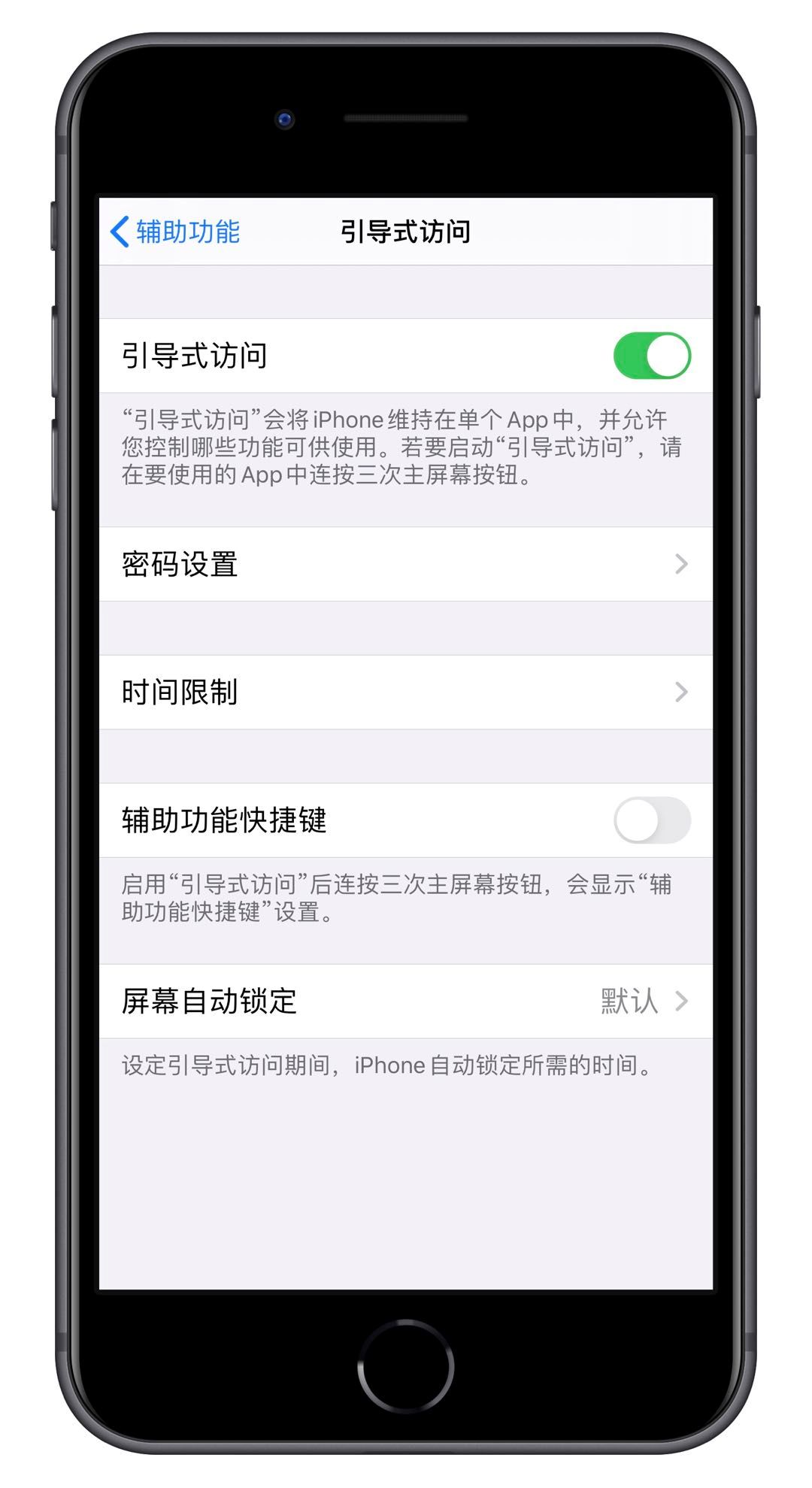 引导式访问,其实就是将手机的所有操作局限在某个 App 中,并控制当前 App 可以使用的功能。
引导式访问,其实就是将手机的所有操作局限在某个 App 中,并控制当前 App 可以使用的功能。
回到相册,连续按三次 Home 键,即可在相册中启用引导式访问,点击下方左下角的「选项」,在弹出的菜单中,关闭「触摸」。

关闭触摸后,当别人拿到你的手机时,就只能眼睁睁看着当前这张图片,此时相册的左右滑动切换图片是失效的,这样就能避免他人随意查看你的相册。
在引导式访问模式下,你也不能随意切换到别的 App,如果你想切换到别的 App,需要先退出引导式访问,再次连续按三次 Home 键即可退出。
首次启用引导式访问,系统会提示设置密码,这个密码用于退出引导式访问,为方便记忆,你可设置为与锁屏一样的密码。
06
系统输入法
① 快速输入句号
在使用 iPhone 自带的输入法编辑文本时, 连续敲击两下空格键 ,可以快速输入句号。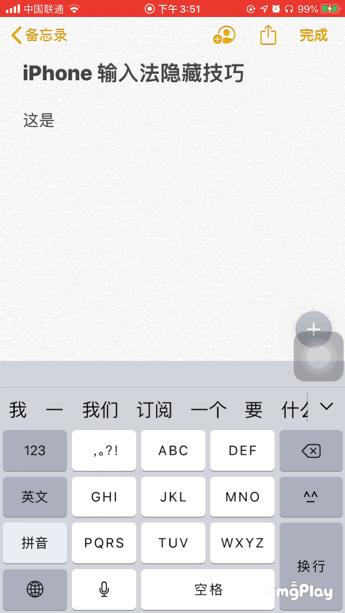
② 文本替换
iPhone 自带输入法内置的「文本替换」功能,可以为你经常用到的内容设置一个快捷键,如快递地址,这样下次当你填写同样地址时,就可以通过快捷键快速输入。
打开「设置--通用--键盘--文本替换」,点击右上角的添加按钮,「短语」是你经常需要输入的内容,「输入码」则是对应的快捷键。
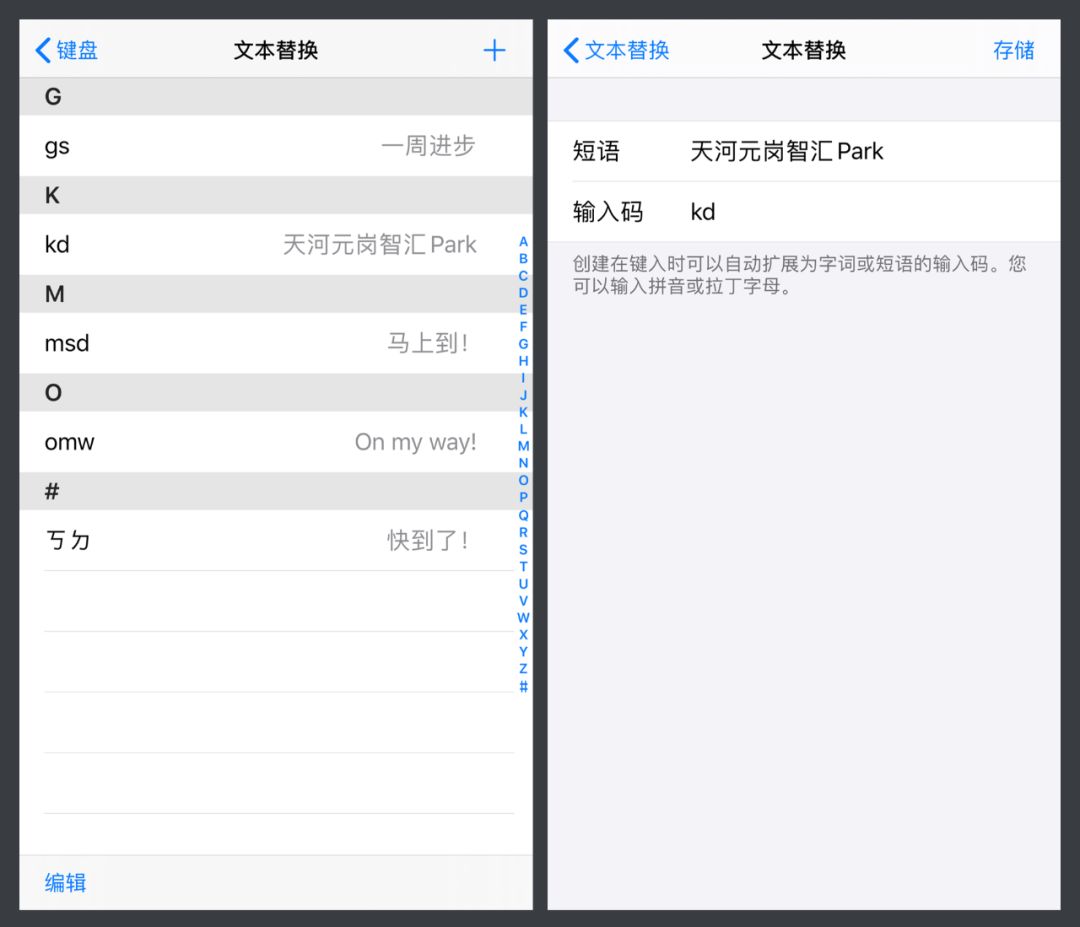
设置好之后,当我在英文输入法下,输入 kd 两个字母,下方就会出现之前设置好的短语,点击即可使用,免去重复输入的麻烦。
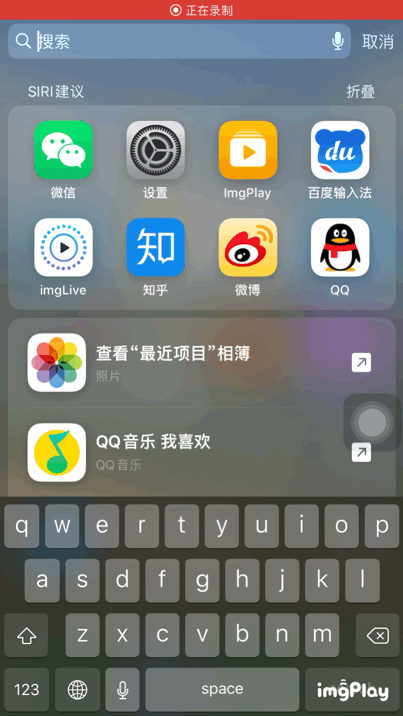
07
计时自动关闭音视频
在闹钟 App 中,内置了「计时器」的功能,计时器下方可设置计时结束时启用「提示音」或「停止播放」。
当你设置为「停止播放」且调好倒计的时长,待计时结束时,系统会自动关闭你正在播放的音频或视频,这比较适合于睡前听音频节目的场景。
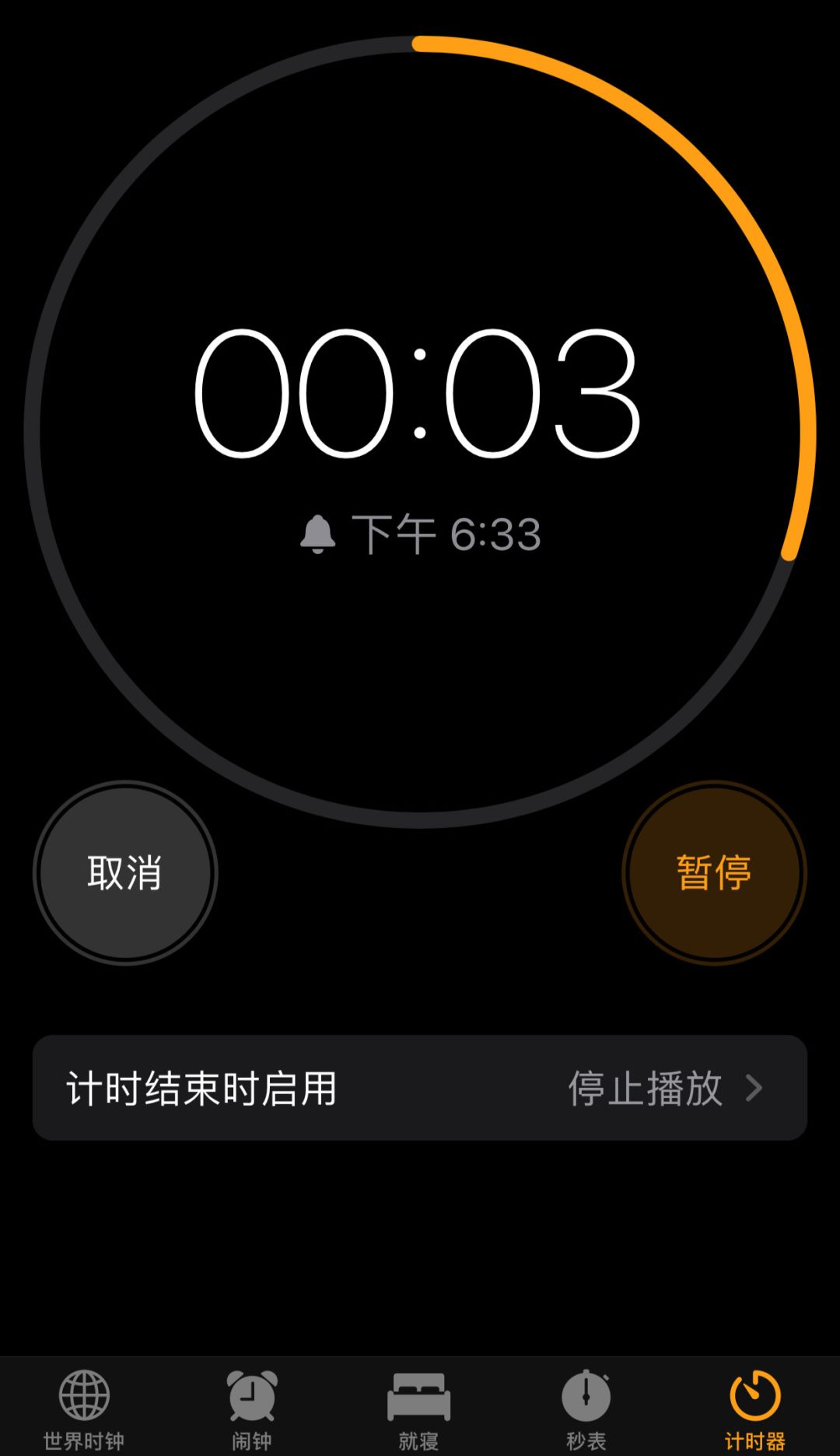
08
深色模式
去年 iOS 更新到 iOS 13,最重要的一个变化就是加入了深色模式,随之而来的是不少 App 也进行了适配,但微信的深色模式一直迟迟没来。
虽然微信团队已回应在下个版本会上线深色模式,但如果你等不及了,希望现在就可以在深色模式下阅读公众号文章,还是有一些取巧的方法的。

在手机系统开启深色模式的状态下,在 Safari 或微信读书中打开公众号文章,就能实现深色模式下阅读文章啦。

09
Spotlight 搜索
在主屏幕的状态下,往下滑动屏幕,可以调出 Spotlight 搜索,在搜索框中输入外国货币,它会自动进行转换。

10
批量删除短信
平时我们会收到不少垃圾短信,如果没有定期删除垃圾短信的习惯,那很可能你的收件箱已经满到放弃删除它们的想法了,因为一条一条删真的太累了。
其实,短信内置了批量删除的操作,只不过比较隐蔽:双指捏合向下滑动短信,可以调出「批量选择」的复选框,勾选拟删除的短信,即可批量删除。


以上,就是本次想和你分享的内容啦~

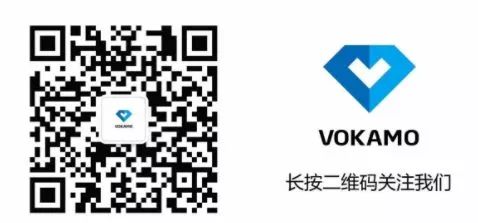
 ▼ 点这里,进入商城!
▼ 点这里,进入商城!





















 879
879

 被折叠的 条评论
为什么被折叠?
被折叠的 条评论
为什么被折叠?








